■ 검색

① 판매여부
판매여부를 선택 > ⑦ 검색 버튼을 클릭합니다.
② 상품분류
선택한 분류 하위에 있는 모든 상품을 검색합니다.
상품분류를 선택 > ⑦ 검색 버튼을 클릭합니다.
③ 등록일
상품이 등록된 날짜를 검색합니다.
등록기간을 선택 > ⑦ 검색 버튼을 클릭합니다.
④ 통합검색
통합검색 또는 검색할 항목을 선택 > ⑤ 검색할 내용 입력 > ⑦ 검색 버튼을 클릭합니다.
⑥ 목록수
한페이지에서 확인할 게시물 수를 입력 > ⑦ 검색 버튼을 클릭합니다.
■ 목록

① 상품명
1) 이미지 : 클릭시 상품의 상세보기 페이지로 이동합니다.
2) 상품명 : 고객에게 보여지는 상품명을 표시하며, 값을 즉시 변경할 수 있습니다.
3) 상품코드 : 상품 고유의 코드로 값을 즉시 변경할 수 있습니다.
4) 상품번호 : 등록된 상품의 대표번호가 표시됩니다.
5) 상품분류 : 상품을 확인할 수 있는 분류가 표시됩니다.
6) 상품그룹 : 상품을 확인할 수 있는 이벤트그룹이 표시됩니다.
② 판매가
판매할 가격으로 값 입력시 즉시 변경됩니다.
③ 배송비
상품별 배송비로 값 입력시 즉시 변경됩니다.
④ 순서
보이는 순서대로 상품리스트에서 확인되며, 등록된 상품의 순서를 변경할때 사용하실 수 있습니다.
⑤ 판매
체크된 경우 상품리스트에서 확인되며, 체크해제된 경우 판매가 중지되어 고객이 확인할 수 없습니다.
⑥ 관리
1) 수정 : 상품의 정보를 수정합니다.
2) 삭제 : 상품을 삭제합니다. 삭제한 상품은 복구할 수 없습니다.
■ 하단 관리메뉴
![]()
① 변경항목
대상 상품들 선택 > 변경항목 선택 > ②변경할 값 입력 > ③선택변경을 클릭하면 일괄 변경됩니다.
④ 삭제
대상 상품들 선택 > 삭제를 클릭하면 일괄 삭제됩니다. 삭제한 상품은 복구할 수 없습니다.
⑤ 엑셀 다운로드
엑셀다운로드를 클릭하면 전체상품의 정보가 엑셀(.xls)파일로 다운로드됩니다.
■ 검색

① 판매여부
판매여부를 선택 > ⑦ 검색 버튼을 클릭합니다.
② 상품분류
선택한 분류 하위에 있는 모든 상품을 검색합니다.
상품분류를 선택 > ⑦ 검색 버튼을 클릭합니다.
③ 등록일
상품이 등록된 날짜를 검색합니다.
등록기간을 선택 > ⑦ 검색 버튼을 클릭합니다.
④ 통합검색
통합검색 또는 검색할 항목을 선택 > ⑤ 검색할 내용 입력 > ⑦ 검색 버튼을 클릭합니다.
⑥ 목록수
한페이지에서 확인할 게시물 수를 입력 > ⑦ 검색 버튼을 클릭합니다.
■ 목록

① 상품명
1) 이미지 : 클릭시 상품의 상세보기 페이지로 이동합니다.
2) 상품명 : 고객에게 보여지는 상품명을 표시하며, 값을 즉시 변경할 수 있습니다.
3) 상품코드 : 상품 고유의 코드로 값을 즉시 변경할 수 있습니다.
4) 상품번호 : 등록된 상품의 대표번호가 표시됩니다.
5) 상품분류 : 상품을 확인할 수 있는 분류가 표시됩니다.
6) 상품그룹 : 상품을 확인할 수 있는 이벤트그룹이 표시됩니다.
② 판매가
판매할 가격으로 값 입력시 즉시 변경됩니다.
③ 배송비
상품별 배송비로 값 입력시 즉시 변경됩니다.
④ 순서
보이는 순서대로 상품리스트에서 확인되며, 등록된 상품의 순서를 변경할때 사용하실 수 있습니다.
⑤ 판매
체크된 경우 상품리스트에서 확인되며, 체크해제된 경우 판매가 중지되어 고객이 확인할 수 없습니다.
⑥ 관리
1) 수정 : 상품의 정보를 수정합니다.
2) 삭제 : 상품을 삭제합니다. 삭제한 상품은 복구할 수 없습니다.
■ 목록 추가 기능
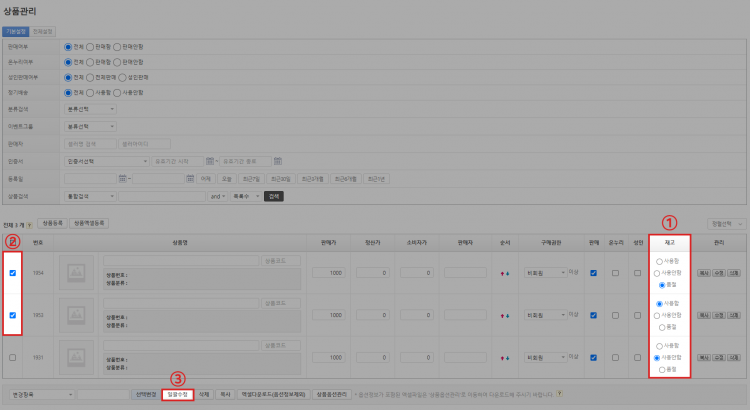
상품관리 목록에서 재고옵션 즉시 수정하는 기능이 추가되었습니다.
① 수정 할 상품에 재고옵션을 선택합니다.
② 재고옵션을 선택한 상품에 체크를 한 후
③ 하단에 [일괄수정]을 클릭합니다.
■ 하단 관리메뉴
![]()
① 변경항목
대상 상품들 선택 > 변경항목 선택 > ②변경할 값 입력 > ③선택변경을 클릭하면 일괄 변경됩니다.
④ 삭제
대상 상품들 선택 > 삭제를 클릭하면 일괄 삭제됩니다. 삭제한 상품은 복구할 수 없습니다.
⑤ 엑셀 다운로드
엑셀다운로드를 클릭하면 전체상품의 정보가 엑셀(.xls)파일로 다운로드됩니다.
■ 22년 4월 이후 최신버전 변동사항
![]()
1. 엑셀다운로드(옵션정보제외)
버튼 클릭 시 옵션정보를 제외한 엑셀파일이 다운로드 됩니다.
옵션이 있는 상품정보를 엑셀파일로 다운로드 받으려면 '상품옵션관리' 버튼을 클릭하여 이동해야 합니다.
2. 상품옵션관리
버튼 클릭 시 옵션이 있는 상품정보를 확인할 수 있는 페이지로 이동합니다.
현재 페이지(상품목록)에서 검색한 조건을 유지하며 이동합니다.
이동한 페이지에서 엑셀다운로드를 클릭하면 옵션정보를 포함해서 엑셀다운로드를 받을 수 있습니다.

